使用git分支保存Hexo源码到Github
引言:最开始想弄这个主要是因为我有多系统,多台设备,每次都要把整个文件夹进行压缩备份到U盘,效率低且不够优雅,偶然搜索到两篇帖子,助我解决了这一大难题,这里感谢使用git分支保存hexo博客源码到github 和 hexo源码上传到GitHub 这两篇帖子的编写者!
那么,教程开始
教程
1. 如图:
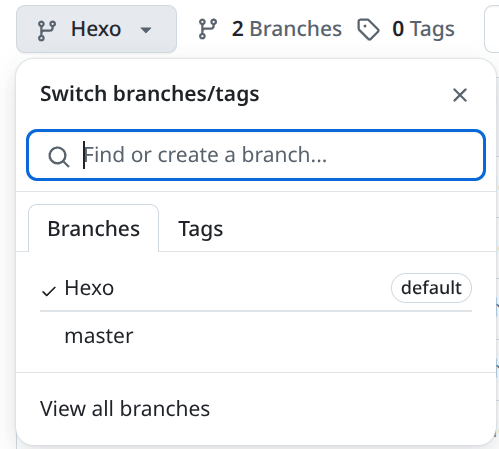
2. 然后将其设置成默认分支:
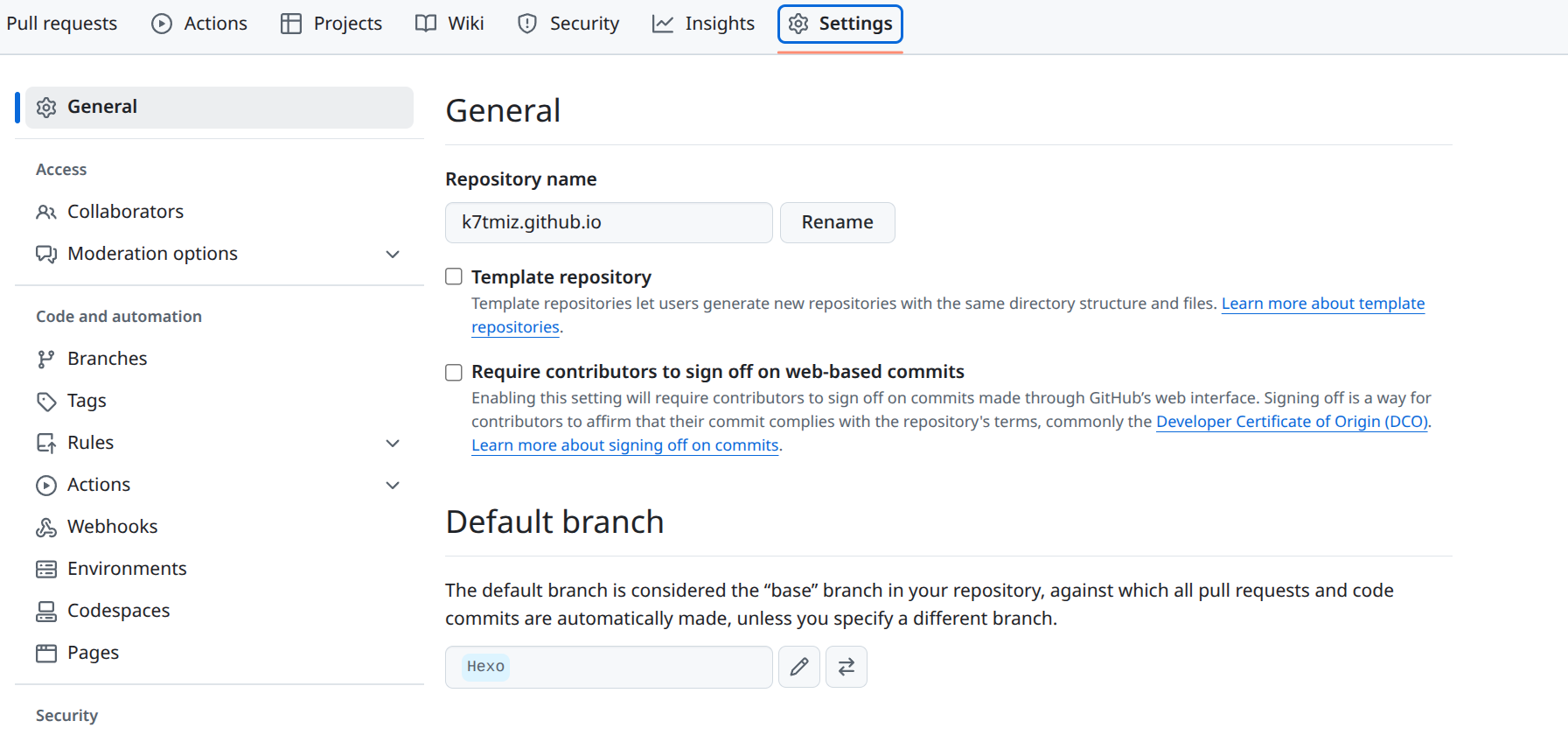
然后你这时候如果直接按照文章来的话,不行,大概率会报错…(问就是试过)
3. 初始化
1 | git init #先初始化 |
4. 然后将本地Hexo目录与远程仓库关联
1 | git remote add origin https://github.com/k7tmiz/k7tmiz.github.io.git |
5. 此时进入目录
Ctrl+H 显示所有文件。删掉 .deploy_git 文件夹,如果已经clone过主题文件,那么需要把theme主题文件夹里的 .git 也删除。因为git不能嵌套上传,最好是显示隐藏文件,检查一下有没有,否则上传的时候会出错,导致你的主题文件无法上传,这样你的配置在别的电脑上就无法正常使用了。根目录中应该有个 .gitignore 文件,如果没有,请自行创建并添加以下内容:
1 | .DS_Store |
6. 将clone并修改以后的文件夹推送到远程库
1 | git add . |
此时已经成功将整个网站的源码全部推送到了远程库的默认分支Hexo中
7. 删除public等文件(可选)
因为source分支是从master分支新建的,初始代码实际就是master的拷贝,因而master中已有的public等deploy生成的文件也会一起带过来,这些都不算是博客源文件,如果你也觉着source分支还存着这些有些别扭,就可以先在本地把它删掉,然后执行:
1 | git add . |
执行完之后,你的仓库大概就是长这个样子:
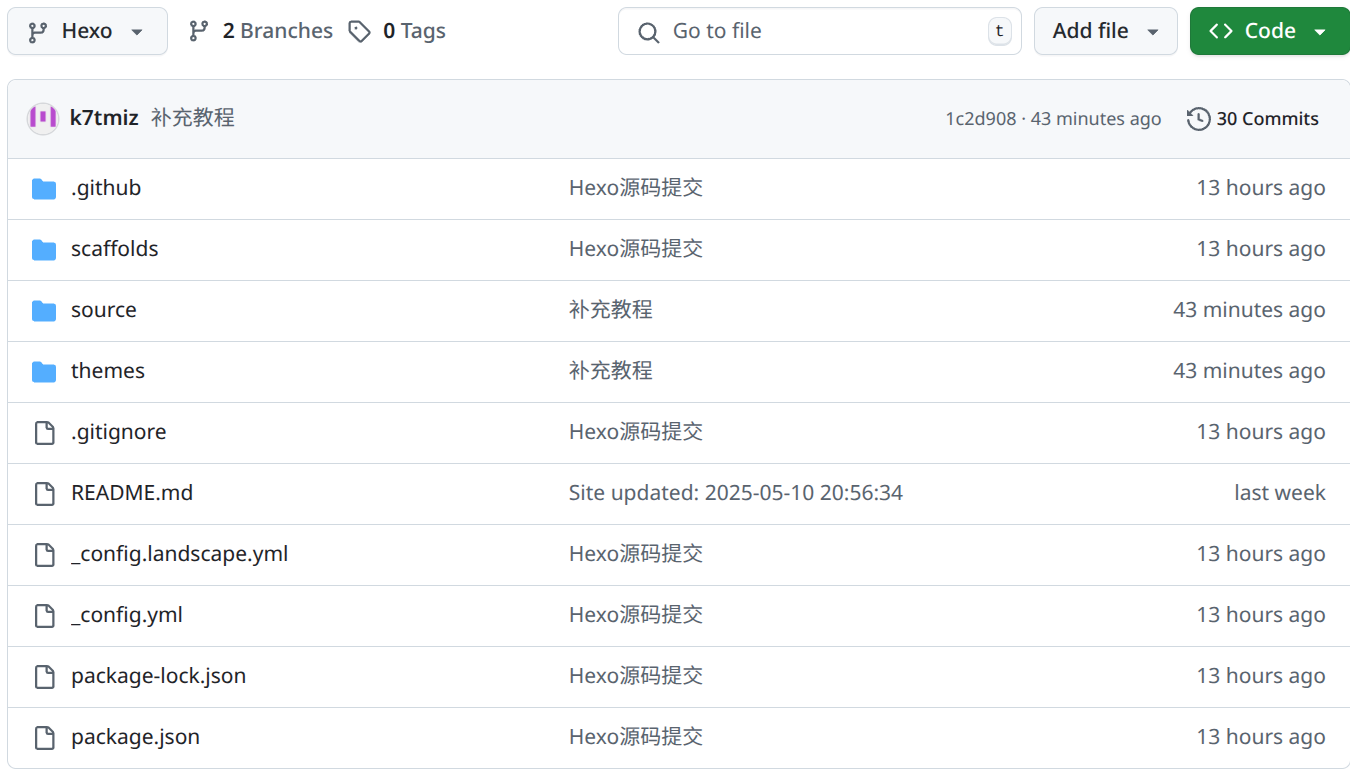
后续即便你再发布博客时,deploy生成public文件,在提交博客源码时,也不会将其带上去,因为有.gitignore将其忽略了。
8. 新环境
假设我们换电脑了,要在新环境继续在原有仓库基础上撸文章,此时通过 git clone 将博客源码拉到本地,然后安装、初始化Hexo就能搞定:
1 | git clone https://github.com/k7tmiz/k7tmiz.github.io.git Blog |
插曲,其实不设置成默认的也可以,只不过拉取的时候要git clone -b
branch_namesource